คุณอาจต้องการเร่งความเร็วหนังหรือตอนในขณะที่ดู Netflix โดยมีสาเหตุต่างๆ เช่น ต้องการดูหนังและรายการทีวีให้เร็วขึ้น หรือคุณอาจได้ดูหนังแล้วและต้องการจำเนื้อเรื่อง
ไม่ว่าจะด้วยเหตุผลใด Netflix ก็อนุญาตให้เปลี่ยนความเร็วในการเล่นวิดีโอได้อย่างง่ายดาย คุณสามารถใช้ทั้งเวอร์ชันเว็บของ Netflix และแอปบนมือถือในการทำเช่นนี้
เปลี่ยนความเร็วในการเล่นวิดีโอ Netflix
1. เปลี่ยนความเร็วในการเล่นวิดีโอ Netflix สำหรับเว็บ
ถ้าคุณใช้ Netflix ผ่านเว็บเบราว์เซอร์บนคอมพิวเตอร์ ให้ทำตามขั้นตอนเหล่านี้เพื่อเปลี่ยนความเร็วในการเล่นวิดีโอ นี่คือขั้นตอนง่ายๆ ที่คุณต้องทำ
1. เปิดเว็บเบราว์เซอร์ที่คุณชื่นชอบและไปที่ เว็บไซต์ Netflix.
2. เลือกโปรไฟล์ Netflix ของคุณและเปิดวิดีโอที่คุณต้องการดู
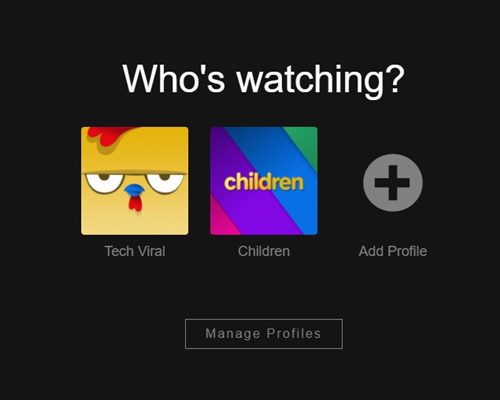
3. เมื่อวิดีโอโหลดและเริ่มเล่น ให้เลื่อนเมาส์ไปเพื่อแสดงการควบคุมของสื่อ
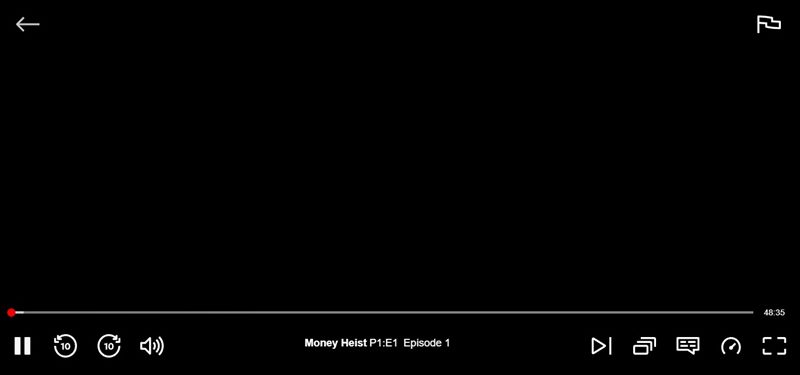
4. ตอนนี้ เลื่อนเมาส์ไปที่ไอคอนเกจความเร็วที่มุมขวาล่าง
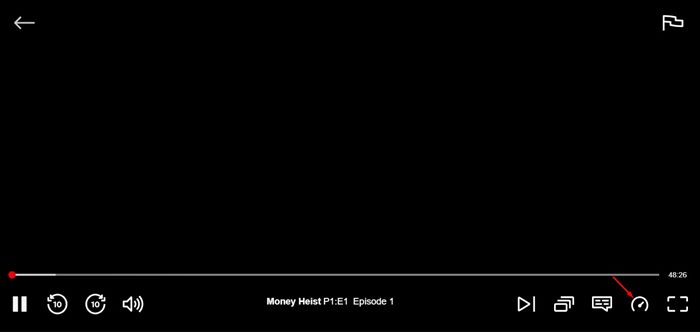
5. ตอนนี้ คุณจะเห็นหน้าต่างที่อนุญาตให้คุณตั้งค่าความเร็วในการเล่น เลือกค่าความเร็วที่ตั้งไว้เพื่อเพิ่มหรือลดความเร็วของวิดีโอ Netflix
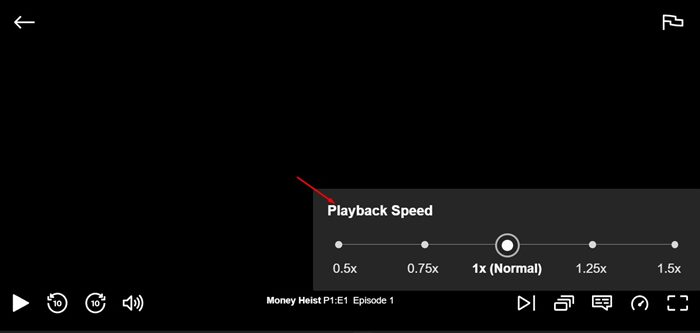
นี่คือวิธีการเปลี่ยนความเร็วในการเล่นวิดีโอใน Netflix สำหรับคอมพิวเตอร์
2. เปลี่ยนความเร็วในการเล่นวิดีโอในแอป Netflix บนมือถือ
ฟีเจอร์การปรับความเร็วในการเล่นยังมีอยู่ในแอป Netflix บนมือถือ อย่างไรก็ตาม โปรดอัปเดตแอป Netflix บนโทรศัพท์ Android หรือ iPhone ของคุณก่อนที่จะใช้เครื่องมือความเร็วในการเล่นใน Netflix
1. ก่อนอื่น เปิดแอป Netflix บนโทรศัพท์ Android ของคุณ
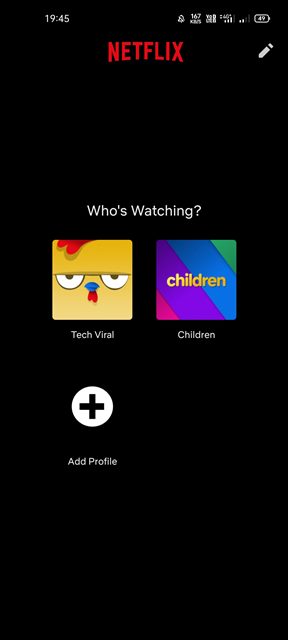
2. ตอนนี้ให้เปิดวิดีโอที่คุณต้องการดู
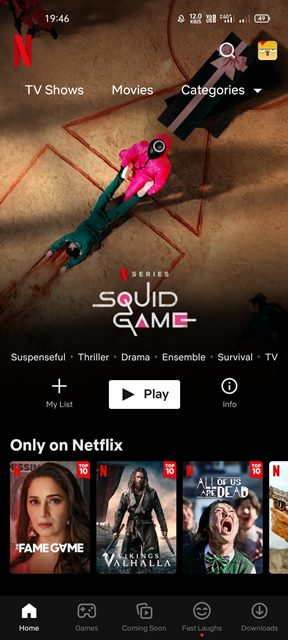
3. คุณจะต้องแตะที่ปุ่มความเร็ว ตามที่แสดงในภาพหน้าจอด้านล่าง
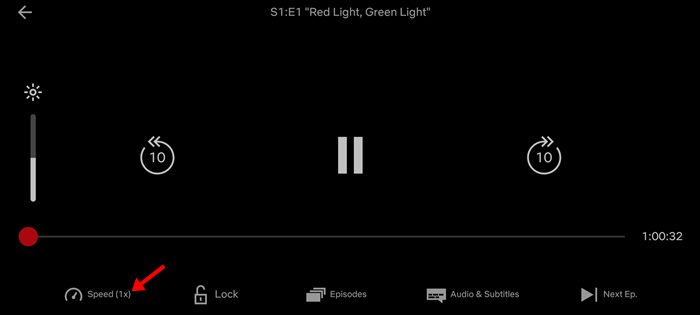
4. สิ่งนี้จะทำให้เครื่องมือความเร็วในการเล่นของ Netflix แสดงขึ้น จากนั้นให้เลือกความเร็ววิดีโอที่เหมาะสม

นี่คือวิธีการเปลี่ยนความเร็วในการเล่นสำหรับวิดีโอในแอป Netflix บนมือถือ
วิธีการเปลี่ยนความเร็วในการเล่นวิดีโอ Netflix บน Smart TV?
แอป Netflix บนทีวีไม่มีฟีเจอร์ที่อนุญาตให้เปลี่ยนความเร็วในการเล่นวิดีโอ
อย่างไรก็ตาม คุณสามารถเข้าถึง Netflix ผ่านเว็บเบราว์เซอร์ เช่น Google Chrome, Microsoft Edge, Firefox, Opera เป็นต้น บน Smart TV ของคุณ
วิธีนี้ช่วยให้คุณสามารถปรับความเร็วในการเล่นวิดีโอ Netflix ได้ แม้ว่าคุณจะใช้บน Smart TV ก็ตาม
การเปลี่ยนความเร็วในการเล่นวิดีโอ Netflix นั้นค่อนข้างง่าย Netflix มีตัวเลือกความเร็วที่แตกต่างกันห้าประการเพื่อเพิ่มหรือลดความเร็ววิดีโอ หวังว่าบทความนี้จะช่วยคุณได้! โปรดแชร์กับเพื่อนของคุณ หากคุณมีข้อสงสัยใดๆ แจ้งให้เราทราบในกล่องความคิดเห็นด้านล่าง

